
时间:2021-07-01 00:46:53 来源:www.win10xitong.com 作者:win10
我们最常用的系统就是win10系统,因为它非常优秀使用非常方便。但即便如此,我们在使用过程中还是会或多或少遇到一些比如windows10开机慢黑屏的问题。这个windows10开机慢黑屏的问题平时不多见,也许还会难倒一些大神,要是你想要你的电脑知识越来越丰富,这一次就可以自己试试独立来解决吧。我们一起按照这个步伐来操作:1.右键单击此电脑,选择属性,所示2.在属性界面点击控制面板,所示就能够很好的处理这个问题了。然后我们就好好的学习以下windows10开机慢黑屏的详细解决本领。
小编推荐下载:win10 64位
具体方法:
1.右键单击此电脑并选择属性,如下图所示
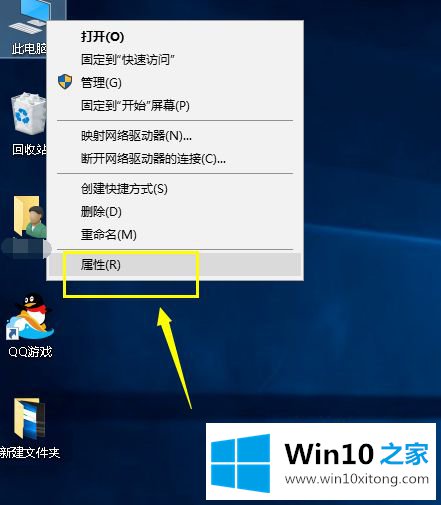
2.在属性界面中点击控制面板,如下图所示
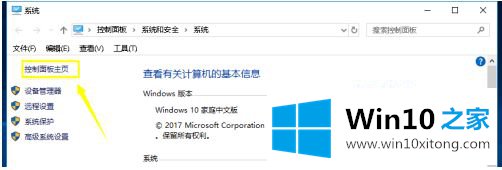
3.在控制面板上选择硬件和声音,如下图所示
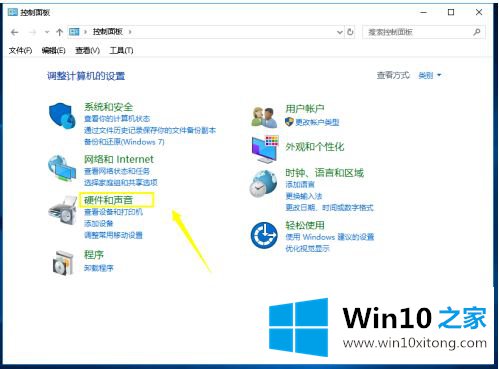
4.单击“电源选项”下的“更改”,更改电源按钮的功能,如下图所示
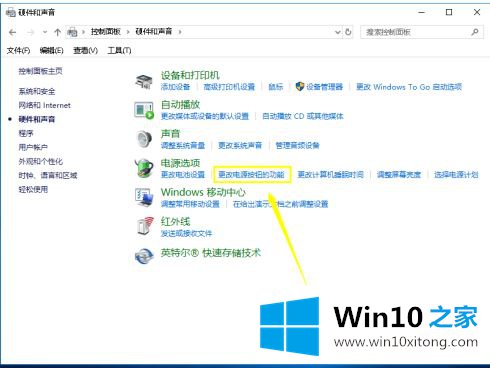
5.单击以更改当前不可用的设置,如下图所示

6.勾选快速启动,点击保存修改,重启,会发现系统确认为20S,如下图
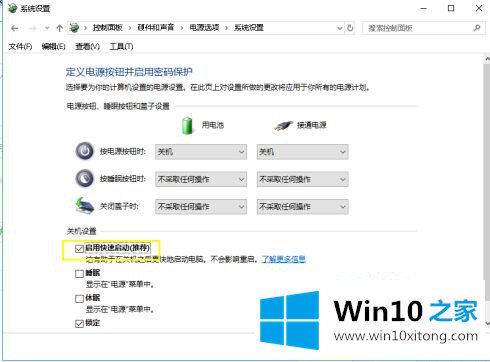
7.我们按win R调出运行,进入msconfig,然后点击OK,如下图
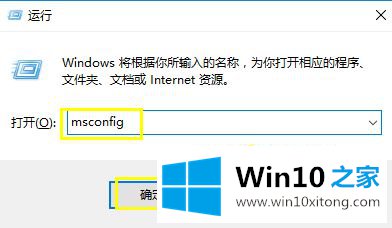
8.在启动界面,勾选选择性启动,点击确定。下次,你会发现启动速度进一步加快,如下图所示
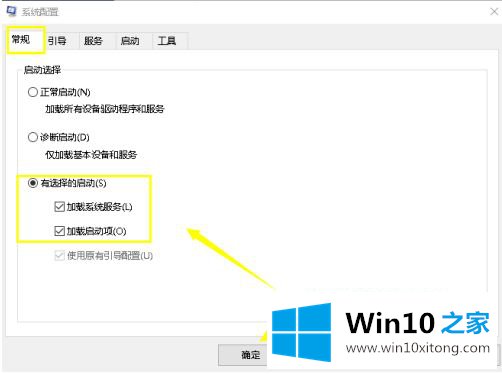
以上是win10系统黑屏启动慢的修复方法。如果有这样的现象,朋友不妨按照小串联的方法解决,希望对大家有帮助。
至此windows10开机慢黑屏的详细解决本领今天就给大家讲解到这里了,希望对你有所帮助。如果你需要更多的资料,请继续关注本站。